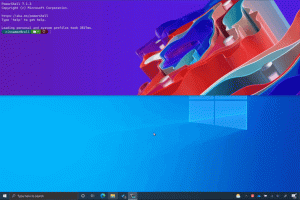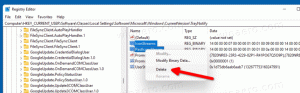ظهرت توصيات الملفات لأول مرة في File Explorer مع Windows 11 Build 23403 (Dev)
قامت Microsoft بتحديث قناة Dev المعاد تشغيلها للمطلعين باستخدام الإصدار الجديد 23403. يأتي مزودًا بتلميحات اختصارات لوحة المفاتيح في File Explorer ، و Live Captions المتاحة لمزيد من اللغات ، وقسم جديد موصى به في File Explorer ، وتحسين الوصول الصوتي ، وغير ذلك الكثير.
إعلان
ما الجديد في Windows 11 Build 23403 لقناة Dev
تتوفر الترجمة المباشرة لمزيد من اللغات
تساعد ميزة Live Captions جميع الأشخاص على قراءة الترجمات بلغتهم الخاصة. تحديث Windows 11 2022 دعم الترجمة الإنجليزية (الولايات المتحدة) فقط. بدءًا من هذا الإصدار ، ستدعم الميزة أيضًا الصينية (المبسطة والتقليدية) والفرنسية والألمانية والإيطالية واليابانية والبرتغالية (البرازيل) والإسبانية ولهجات أخرى من اللغة الإنجليزية. سيتم توسيع قائمة اللغات في المستقبل.
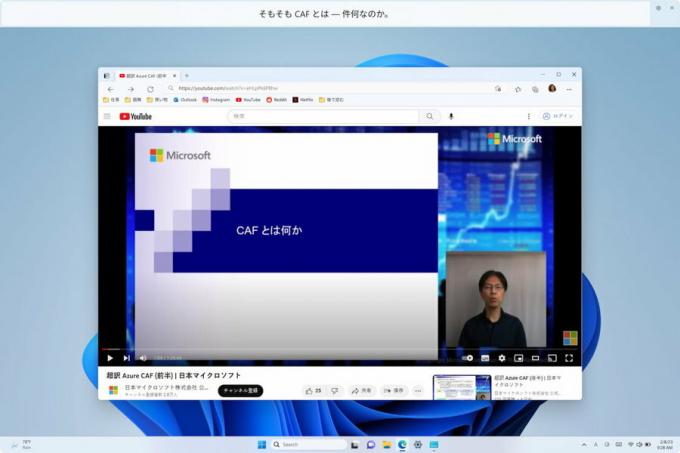
يمكن تمكين ميزة التعليق المباشر باستخدام يفوز + كنترول + إل أو من قائمة الإجراءات السريعة المنبثقة (يفوز + أ). في البداية ، ستطالبك الوظيفة بتنزيل المكونات الضرورية للتعرف على الكلام على الجهاز. إذا لم يكن دعم التعرف على الكلام متاحًا بلغة Windows التي تختارها ، أو إذا كنت بحاجة إلى لغة أخرى ، فيمكنك تنزيل مكونات التعرف على الكلام للتعليقات التوضيحية المباشرة في الإعدادات> الوقت واللغة> اللغة والمنطقة .
مفاتيح الوصول في مستكشف الملفات

يمكن لـ File Explorer الآن إظهار تلميحات اختصارات لوحة المفاتيح لقائمة السياق المستندة إلى XAML. يشير الحرف أو الرمز المعروض إلى أنك بحاجة إلى الضغط لاستدعاء الإجراء المناسب. لتجربة التغيير ، حدد أي ملف واضغط على مفتاح قائمة السياق أو يحول + F10 على لوحة المفاتيح الخاصة بك. تقوم Microsoft بطرح هذه الميزة تدريجياً.
القسم الموصى به في File Explorer

تعرض الصفحة الرئيسية لـ File Explorer الآن الملفات الموصى بها لتسهيل العثور على المحتوى الأكثر صلة. ستكون هذه الميزة متاحة فقط للمستخدمين الذين قاموا بتسجيل الدخول إلى Windows باستخدام حساب Azure Active Directory (AAD). سيتضمن القسم الموصى به الملفات عبر الإنترنت المرتبطة بالحساب ، بالإضافة إلى الملفات التي يمتلكها المستخدم أو يشاركها مع المستخدم. تقوم Microsoft بطرح هذه الميزة تدريجياً.
تحسين الوصول الصوتي
صفحة تعليمات الأوامر المعاد تصميمها داخل التطبيق: يتيح مربع البحث للمستخدمين العثور بسرعة على الأوامر التي يحتاجون إليها. أيضا ، كل فئة لديها الآن توصيات إضافية. أخيرًا ، ستجد أوصافًا وأمثلة للاستخدام لكل من الأوامر.

ملحوظة: قد لا تحتوي الصفحة على جميع الأوامر المتاحة ، وقد لا تكون المعلومات الإضافية دقيقة. سيتم تحسين هذا في عمليات البناء المستقبلية. إذا كنت تريد قائمة شاملة بأوامر الوصول الصوتي ومزيد من المعلومات عنها ، فتحقق من قائمة على موقع Microsoft على الويب.
الوصول الصوتي باللهجات الإنجليزية. تدعم الميزة الآن اللهجات الأخرى للغة الإنجليزية ، بما في ذلك اللهجات البريطانية والهندية والنيوزيلندية والكندية والأسترالية. في المرة الأولى التي تقوم فيها بتشغيل Voice Access ، ستتم مطالبتك بتنزيل نموذج الكلام لتمكين التعرف على الصوت على جهازك. إذا لم يعثر Voice Access على نموذج كلام يطابق لغتك ، فلا يزال بإمكانك الاستمرار في استخدام الوصول الصوتي باللغة الإنجليزية الأمريكية.
أوامر جديدة لتسهيل اختيار النص وتحريره
| لفعل هذا | قل هذا |
| حدد نطاقًا من النص في مربع النص | "اختر من [النص 1] إلى [النص 2]" ، على سبيل المثال ، "اختر من لديك للوصول الصوتي" |
| احذف كل النص في مربع نص | "حذف الكل" |
| قم بتطبيق تنسيق غامق / تسطير / مائل على النص المحدد أو آخر نص تم إملاءه | "الجريء" ، "التأكيد على" ، "الخط المائل لذلك" |
| قم بإزالة جميع المسافات البيضاء من النص المحدد أو آخر نص تم إملاءه على سبيل المثال ، لقد قمت بإملاء “Peyton Davis @ outlook.com "في العبارة الأخيرة وتريد إزالة جميع المسافات للحصول على عنوان البريد الوارد الصحيح. | "لا توجد مساحة" |
| أدخل "نص" في المؤشر واكتب الحرف الأول من كل كلمة بحرف كبير. على سبيل المثال ، تريد إدراج "Hello World" في مؤشر النص | "Caps [text]" ، على سبيل المثال ، "Caps hello world" |
| إدراج "نص" في المؤشر بدون أي مسافة بيضاء قبل "نص". على سبيل المثال ، النص "بيتون" هو أدخلت في مربع النص والآن تريد إدراج "Davis" ولكن لا تريد إضافة مسافة من قبل ديفيس. (الإخراج: بيتونديفيس) | "لا توجد مساحة [نص]" ، على سبيل المثال ، "لا توجد مساحة دافيس" " |
تم تحديث إعدادات لوحة المفاتيح التي تعمل باللمس
توجد الآن قائمة منسدلة تحل محل مربع الاختيار "إظهار لوحة المفاتيح التي تعمل باللمس عند عدم وجود لوحة مفاتيح متصلة" ضمن الإعدادات> الوقت واللغة> الكتابة> لوحة المفاتيح التي تعمل باللمس. يمكنك الآن اختيار أحد الخيارات الثلاثة لتحديد وقت تشغيل لوحة المفاتيح التي تعمل باللمس.

- "أبداً" يمنع لوحة المفاتيح التي تعمل باللمس حتى في حالة عدم توصيل لوحة مفاتيح للأجهزة.
- “عندما لا تعلق لوحة المفاتيح"ستظهر لوحة المفاتيح التي تعمل باللمس فقط عند استخدام الجهاز كجهاز لوحي بدون لوحة مفاتيح الجهاز.
- “دائماً"ستظهر لوحة المفاتيح التي تعمل باللمس حتى عند توصيل لوحة مفاتيح الجهاز.
تقوم Microsoft بطرح هذه الميزة تدريجيًا ، لذلك قد يستغرق الأمر بعض الوقت قبل أن تراها على جهازك.
يدعم الراوي الآن Outlook
من الآن فصاعدًا ، سيتلقى الراوي تحديثات لدعم Outlook. يمكنك العثور على معلومات مفصلة حول هذا الموضوع على موقع Microsoft الرسمي. تسمح هذه التغييرات لشركة Microsoft بتحديث تجربة Outlook من خلال متجر Microsoft. بعد اكتمال العملية ، ستتلقى إشعارًا بتثبيت التحديث. يقتصر دعم Outlook للراوي في الوقت الحالي على اللغة الإنجليزية الأمريكية. يأتي دعم المزيد من اللغات في الإصدارات المستقبلية.
وضع كشك متعدد التطبيقات
وضع الكشك متعدد التطبيقات هو ميزة تسمح لمسؤولي تكنولوجيا المعلومات بتحديد التطبيقات التي يُسمح لها بتشغيل وحظر جميع التطبيقات الأخرى. وبالتالي ، من الممكن إنشاء عدة تطبيقات مختلفة والوصول إلى تكوينات لأنواع مختلفة من المستخدمين على نفس الجهاز.
بعض الإعدادات المتوفرة:
- تقييد الوصول إلى "الإعدادات" ، باستثناء الصفحات المحددة (على سبيل المثال ، Wi-Fi وسطوع الشاشة).
- تقييد قائمة ابدأ لإظهار التطبيقات المسموح بها فقط.
- حظر الإخطارات المنبثقة ومربعات الحوار التي تسبب واجهة مستخدم غير مرغوب فيها.
يعد وضع الكشك متعدد التطبيقات مثاليًا للسيناريوهات التي يحتاج فيها العديد من الأشخاص إلى استخدام نفس الجهاز. قد يشمل ذلك سيناريوهات الموارد البشرية والتجزئة والتدريب والاختبار.
حاليًا ، يمكن تمكين وضع الكشك متعدد التطبيقات باستخدام PowerShell و WMI Bridge ، مع دعم Intune / MDM وتكوين حزمة التوفير قريبًا.
للتكوين باستخدام WMI ، اتبع التعليمات هنا. سيؤدي استخدام نموذج XML لنظام التشغيل Windows 10 إلى تمكين الميزة ، ولكنه سيؤدي إلى قائمة بدء فارغة. لتعبئة قائمة ابدأ بتطبيقاتك ، اتبع هذه التعليمات لإنشاء قائمة بالتطبيقات المثبتة ، ثم إضافتها إلى ملف XML بعد إغلاق قسم StartLayout ، كما هو موضح أدناه:
لا تنس تحديث مساحة الاسم عن طريق استبدال ملف AssignedAccessConfiguration علامة بما يلي:
التغييرات والتحسينات
-
عام
- سيرى المستخدمون الآن زرًا لنسخ رموز المصادقة الثنائية (2FA) بسرعة في الإشعارات المنبثقة من التطبيقات المثبتة على جهاز كمبيوتر أو هاتف ذكي متصل بالكمبيوتر عبر تطبيق Link to Phone. إذا كان النظام غير قادر على اكتشاف الرمز في إشعار التوست ، فقم بإرسال الملاحظات المناسبة إلى مركز الملاحظات. الميزة غير متاحة حاليًا لجميع المطلعين في قناة المطورين.

- سيرى المستخدمون الآن زرًا لنسخ رموز المصادقة الثنائية (2FA) بسرعة في الإشعارات المنبثقة من التطبيقات المثبتة على جهاز كمبيوتر أو هاتف ذكي متصل بالكمبيوتر عبر تطبيق Link to Phone. إذا كان النظام غير قادر على اكتشاف الرمز في إشعار التوست ، فقم بإرسال الملاحظات المناسبة إلى مركز الملاحظات. الميزة غير متاحة حاليًا لجميع المطلعين في قناة المطورين.
-
شريط المهام وعلبة النظام
- تمت إضافة القدرة على رؤية حالة VPN في علبة النظام عند الاتصال بملف تعريف VPN معروف. سيظهر رمز تراكب درع صغير فوق رمز علبة اتصال الشبكة. لا يستخدم الدرع حاليًا لون تمييز النظام ، ولكن هذا سيتغير في الإنشاء التالي.
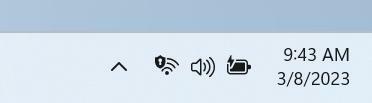
- تمت إضافة القدرة على رؤية حالة VPN في علبة النظام عند الاتصال بملف تعريف VPN معروف. سيظهر رمز تراكب درع صغير فوق رمز علبة اتصال الشبكة. لا يستخدم الدرع حاليًا لون تمييز النظام ، ولكن هذا سيتغير في الإنشاء التالي.
-
البحث في شريط المهام
- سيصبح مربع البحث الموجود على شريط المهام أفتح إذا كان لدى Windows نظام ألوان مخصص. على سبيل المثال ، عند تحديد سمة داكنة لنظام التشغيل Windows 11 وموضوع فاتح للتطبيقات (ضمن الإعدادات> التخصيص> الألوان) ، سيكون مربع بحث شريط المهام فاتحًا.

- سيصبح مربع البحث الموجود على شريط المهام أفتح إذا كان لدى Windows نظام ألوان مخصص. على سبيل المثال ، عند تحديد سمة داكنة لنظام التشغيل Windows 11 وموضوع فاتح للتطبيقات (ضمن الإعدادات> التخصيص> الألوان) ، سيكون مربع بحث شريط المهام فاتحًا.
-
مدخل
- تم تحديث محرك التعرف على خط اليد باللغة الصينية المبسطة ليكون أسرع وأكثر دقة. تمت إضافة دعم أيضًا للأحرف المحددة في GB18030-2022. حاليًا ، يمكنك كتابة أحرف المستوى 2 GB18030-2022 وبعض الأحرف GB18030-2022 المستوى 1 في لوحة الكتابة اليدوية أو مباشرة في مربع النص إذا كان مدعومًا.

- تم تحديث محرك التعرف على خط اليد باللغة الصينية المبسطة ليكون أسرع وأكثر دقة. تمت إضافة دعم أيضًا للأحرف المحددة في GB18030-2022. حاليًا ، يمكنك كتابة أحرف المستوى 2 GB18030-2022 وبعض الأحرف GB18030-2022 المستوى 1 في لوحة الكتابة اليدوية أو مباشرة في مربع النص إذا كان مدعومًا.
-
إعدادات
- إذا قمت بالنقر بزر الماوس الأيمن فوق أحد تطبيقات Win32 في قائمة "ابدأ" أو في "بحث" وحدد الغاء التثبيت، سيؤدي هذا إلى فتح تطبيق الإعدادات. من هناك يمكنك البدء في إزالة التطبيق.
إصلاحات
-
ابحث في شريط المهام:
- تم إصلاح مشكلات العرض التي حدثت عند استخدام لوحة المفاتيح التي تعمل باللمس في مربع البحث على شريط المهام.
- تم إصلاح مشكلة حيث يؤدي النقر المزدوج على حرف رسومي للتحديد إلى اختفائه.
- تم إصلاح مشكلة قد تتسبب في اختفاء مربع البحث بشكل غير متوقع.
- تم إصلاح مشكلة تسببت في قلب رمز البحث بشكل غير صحيح في اللغات التي تُكتب من اليمين إلى اليسار.
- تم إصلاح مشكلة حيث يمكن أن تومض النص في حقل البحث عند النقر فوقه.
- تم إصلاح مشكلة اختفاء حقل البحث من أحد أجهزة العرض إذا كنت تستخدم تكوين أجهزة عرض متعددة.
- تم إجراء بعض التغييرات على إعدادات إمكانية الوصول لميزة البحث في الإعدادات -> التخصيص -> شريط المهام.
-
مستكشف الملفات
- تم إصلاح مشكلة يُعتقد أنها سبب ظهور نافذة File Explorer أحيانًا بشكل غير متوقع في المقدمة.
ملحوظة. قد يتم تضمين بعض الإصلاحات المذكورة أعلاه في التحديثات التراكمية لإصدارات إصدارات Windows 11.
مشاكل معروفة
-
مستكشف الملفات
- قد لا تظهر تلميحات اختصارات لوحة المفاتيح إذا لم يتم الضغط على أي مفاتيح. الضغط على المفتاح سيجعلهم يظهرون.
- مشاكل الأزرار الخاصة بالملفات الموصى بها:
- عند النقر فوق ملف "يشارك" زر ، سيتم فتح نافذة النظام ، وليس نافذة من OneDrive.
- عند النقر فوق "مكان الملف"، ستظهر نافذة خطأ يمكن إغلاقها.
- النقر فوق "ازله من القائمة"لن يؤدي إلى أي إجراء.
-
التعليقات المباشرة
- على أجهزة ARM64 ، سيتطلب دعم التعرف على الكلام المحسن المعين في صفحة اللغة والمنطقة إعادة تشغيل الترجمة المباشرة بعد تغيير اللغة في قائمة الترجمة.
- لا تعمل "Live Captions" للصينية التقليدية على أجهزة ARM64.
- يتم عرض بعض اللغات على ملف اللغة والمنطقة تدعم الصفحة التعرف على الكلام (مثل الكورية) ، ولكن لا تدعم ميزة التعليق المباشر حتى الآن.
- عند إضافة لغة باستخدام ملف اللغة والمنطقة الصفحة ، فقد يكون تقدم تثبيت ميزات اللغة مخفيًا ، ولن ترى عند اكتمال تثبيت "التعرف على الكلام المحسّن" (المطلوب للتسميات التوضيحية المباشرة). يمكنك استخدام "خيارات اللغة" لتتبع التقدم. إذا حدث هذا ، فقد يكون هناك تأخير غير متوقع قبل أن يكتشف نظام إعداد Live Captions اللغة الجديدة ويسمح لك بالمتابعة.
- قد تكون سرعة عرض الترجمة أبطأ عند استخدام لغات أخرى غير الإنجليزية. لا يوجد أيضًا اكتشاف للغات غير الإنجليزية (الولايات المتحدة) ، مما يعني أنه قد يتم عرض ترجمات غير صحيحة للكلام بخلاف لغة الترجمة.
-
الوصول الصوتي
- يرجى ملاحظة أن صفحة المساعدة المحدثة في تطبيق التحكم الصوتي قد لا تحتوي على جميع الأوامر ، وقد لا تكون المعلومات الإضافية دقيقة. سيتم تحديثه في البنيات المستقبلية. إذا كنت تريد قائمة شاملة بأوامر الوصول الصوتي ومزيد من المعلومات عنها ، تحقق من المعلومات الموجودة على موقع Microsoft على الويب.
مصدر: مايكروسوفت
إذا كنت تحب هذه المقالة ، فيرجى مشاركتها باستخدام الأزرار أدناه. لن يتطلب الأمر منك الكثير ، لكنه سيساعدنا على النمو. شكرا لدعمك!
إعلان